佳能600D如何使用视频快照功能拍摄
1.将模式转盘置于短片拍摄模式
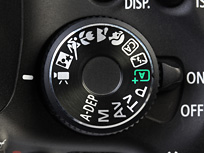
转动模式转盘,选择短片拍摄模式。
2.开启IS影像稳定器

进行手持拍摄时,如果镜头搭载了IS影像稳定器,请将其开关置于ON(开)。
3.设置短片记录尺寸

按下MENU(菜单)按钮,从短片菜单2中找到“短片记录尺寸”,选择1920×1080的全高清尺寸,帧频为25fps。如果开启3-10倍数码变焦功能※的话,镜头的可变焦范围会变成原焦距视角的3-10倍,广角端焦距将无法使用。因此一般拍摄时将此功能设为OFF即可。
当使用数码变焦时影像是进行数字处理的,数码变焦比越大,影像看起来越粗。
4.选择视频快照的拍摄时间

从短片菜单2中的“视频快照”中选择每一个片段的持续时间。可选项目包括“禁用”、“2秒短片”、“4秒短片”和“8秒短片”。刚开始使用的话推荐“2秒短片”。
5.对拍摄对象对焦

对想要拍摄的对象对焦。拍摄前需要先通过背面液晶监视器上显示的自动对焦框(白色方框)决定对焦位置。半按快门按钮,听到“噼噼”的合焦音且自动对焦框变成绿色时合焦完成。
6.拍摄短片

为保持焦点不变,请拿好相机,同时用拇指按下短片拍摄按钮,开始录像。到了选定的秒数,录像会自动终止。
7.作为作品集保存

拍摄完成后,会出现“作为作品集保存”、“回放视频快照”和“不保存到作品集”3个选项。如果是拍摄第一个视频快照的话,选择“作为作品集保存”就可以了。通过“回放视频快照”观看刚刚所拍的片段后,也可以选择保存或者删除。
8.追加视频快照

重复步骤5、6、7可以向作品集中添加新的视频快照。如果已经选择过一次“作为作品集保存”,下一次拍摄后会出现“添加到作品集”、“作为新作品集保存”、“回放视频快照”和“删除而不保存到作品集”4个选项。不必有太多顾虑,直接添加到作品集中就能做出有趣的短篇电影了。
9.结束添加视频快照
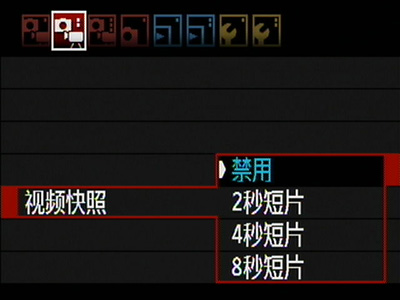
将短片菜单2中的“视频快照”设为“禁用”,就能结束向作品集中添加视频快照。若之后又想继续拍,并且选择的秒数与之前拍摄的相同,那么还可以选择将其“添加到作品集”,如果想保存为新的视频快照集也可选择“作为新作品集保存”。另外,需要注意的是,如果在拍摄视频快照的过程中有如下操作:改变短片记录尺寸或拍摄持续时间,在“自动/手动”和“禁用”之间切换“录音”设置,或者开关存储卡插槽盖或电池仓盖,将会为后续的视频快照创建新的作品集。
扩展阅读文章
推荐阅读文章
致富创业网 www.csyzzm.com
Copyright © 2002-2018 . 致富创业网 版权所有 湘ICP备12008529号-1